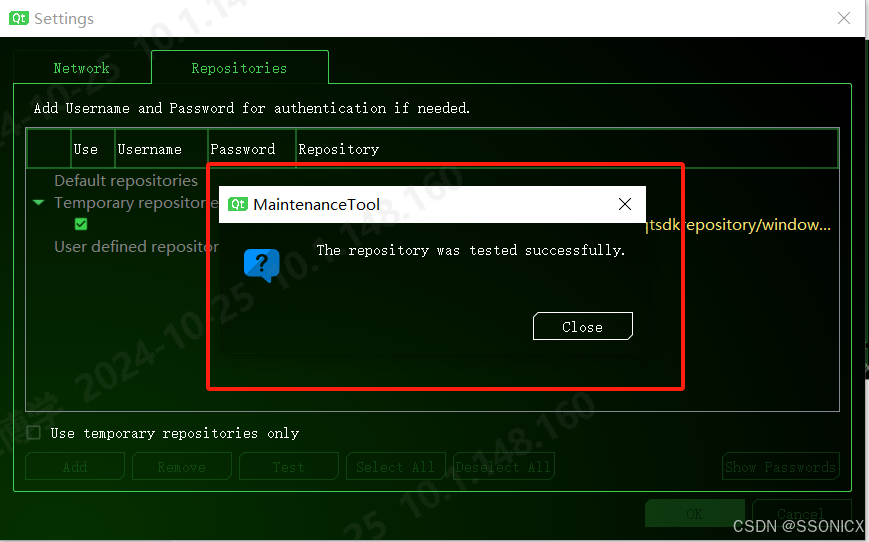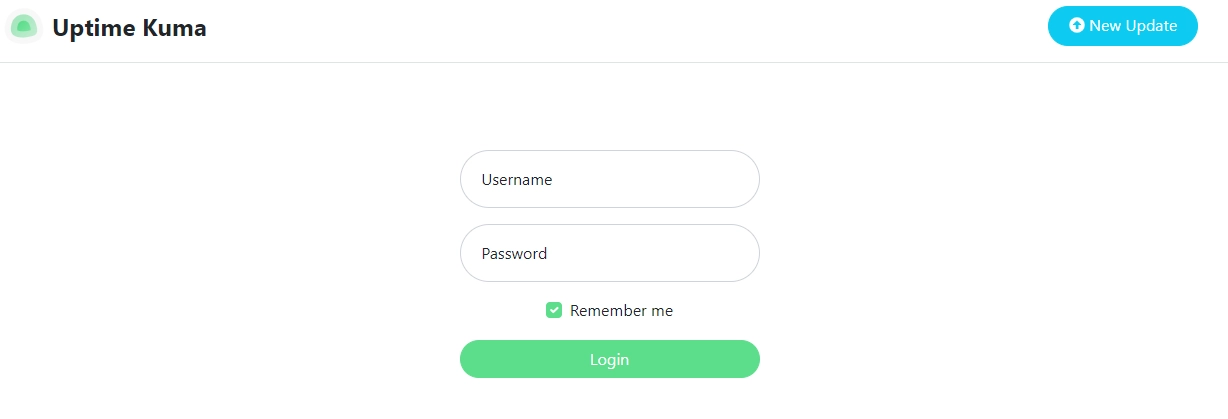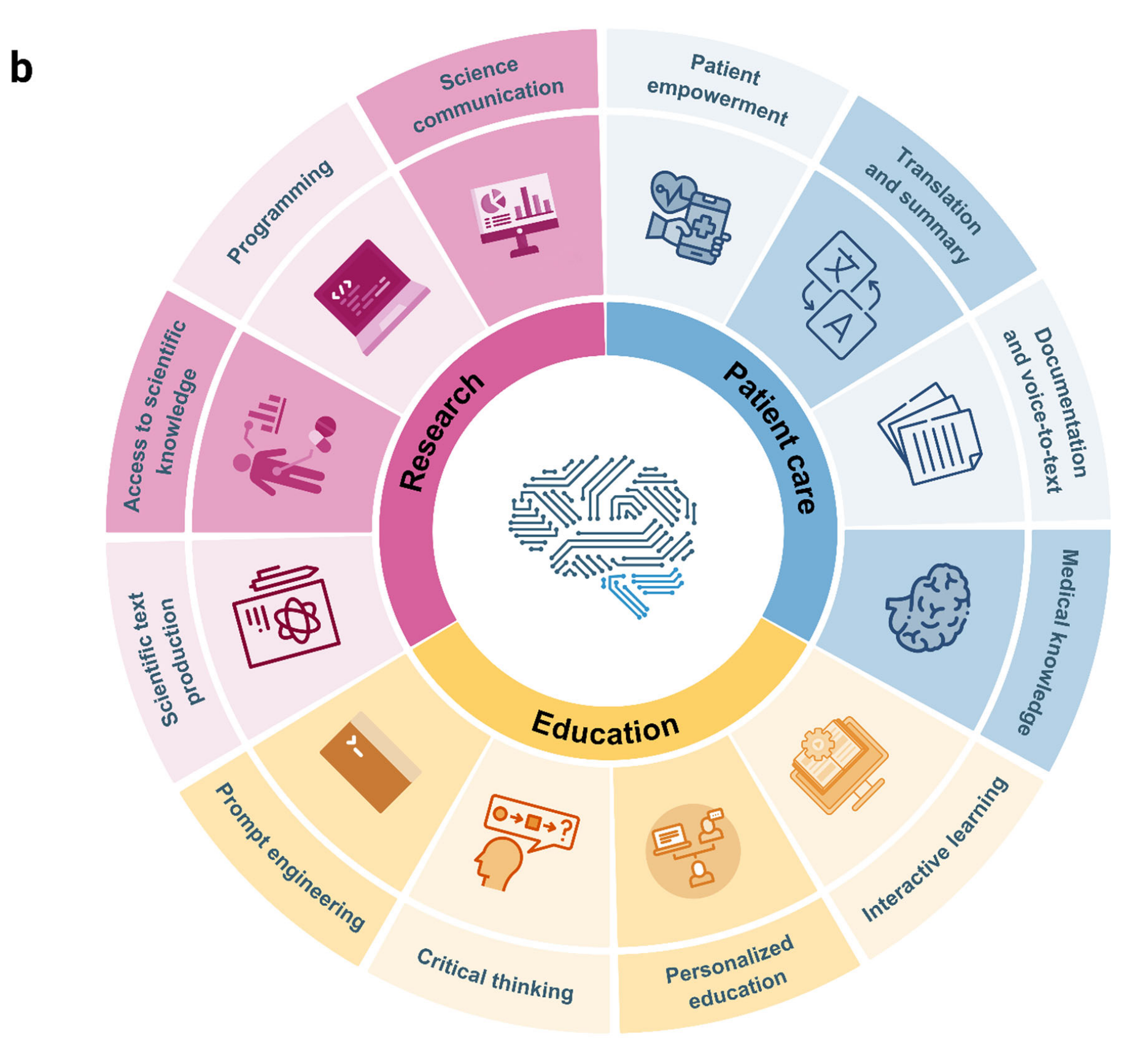文章目录
- **探索 SVG 创作新维度:svgwrite 库揭秘**
- 背景介绍
- 库简介
- 安装指南
- 基础函数使用
- 实战场景
- 常见问题与解决方案
- 总结

探索 SVG 创作新维度:svgwrite 库揭秘
背景介绍
在数字艺术和网页设计领域,SVG(Scalable Vector Graphics)以其矢量可伸缩性和不失真特性而备受青睐。但直接编辑SVG代码对于非专业人士来说可能过于复杂。svgwrite 库的出现,就是为了简化这一过程,让Python开发者能够轻松创建SVG图形。
库简介
svgwrite 是一个Python库,用于生成SVG文件。它提供了一个简单的API,通过Python代码来绘制SVG格式的图形,无需直接处理SVG的XML结构。
安装指南
要开始使用svgwrite,首先需要安装。可以通过pip轻松安装:
pip install svgwrite
或者,如果你更喜欢从源代码安装,可以这样做:
python setup.py install
基础函数使用
以下是一些基本的svgwrite函数及其用法:
-
创建画布:
import svgwrite dwg = svgwrite.Drawing('example.svg', profile='tiny')创建一个名为
example.svg的SVG文件,使用Tiny配置文件。 -
绘制线条:
line = dwg.line((0, 0), (100, 100), stroke=svgwrite.rgb(0, 0, 0)) dwg.add(line)画一条从(0,0)到(100,100)的黑色线条。
-
添加文本:
text = dwg.text('Hello, SVG!', insert=(50, 50), fill='red') dwg.add(text)在坐标(50,50)处添加红色文本。
-
绘制矩形:
rect = dwg.rect((10, 10, 90, 50), fill=svgwrite.rgb(200, 200, 255)) dwg.add(rect)绘制一个位置在(10,10),宽90高50的矩形,填充为浅蓝色。
-
保存SVG文件:
dwg.save()保存SVG文件到指定位置。
实战场景
svgwrite可以用于多种场景,例如:
-
数据可视化:
# 创建一个简单的折线图 import svgwrite dwg = svgwrite.Drawing('line_chart.svg', profile='tiny') x = 0 for value in data: y = value * 10 dwg.add(dwg.line((x, 100 - y), (x + 20, 100 - (value + 1) * 10), stroke=svgwrite.rgb(0, 0, 255))) x += 20 dwg.save() -
网页元素:
# 创建一个网页图标 icon = dwg.rect((0, 0, 16, 16), fill='green') dwg.add(icon) dwg.save() -
自动化报告:
# 生成报告中的图表 chart = dwg.circle((100, 100), r=80, stroke=svgwrite.rgb(0, 128, 0), stroke_width=4) dwg.add(chart) dwg.save()
常见问题与解决方案
在使用svgwrite时,可能会遇到一些问题,以下是几个常见问题的解决方案:
-
线条颜色不显示:
- 错误信息:线条颜色未按预期显示。
- 解决方案:确保
stroke属性正确设置。line = dwg.line((0, 0), (100, 100), stroke=svgwrite.rgb(0, 0, 0, '%'))
-
文本不显示:
- 错误信息:插入的文本没有显示。
- 解决方案:检查
insert参数是否正确。text = dwg.text('Hello, SVG!', insert=(50, 50), fill='red')
-
保存文件失败:
- 错误信息:文件保存时出现错误。
- 解决方案:确保文件路径正确,有足够的权限。
dwg.save('example.svg')
总结
svgwrite是一个功能强大且易于使用的库,它为Python开发者提供了一个简单的方式来创建SVG图形。无论是用于数据可视化、网页设计还是自动化报告生成,svgwrite都能提供强大的支持。尽管项目目前处于维护状态,但它仍然是一个可靠的工具,值得学习和使用。
如果你觉得文章还不错,请大家 点赞、分享、留言 下,因为这将是我持续输出更多优质文章的最强动力!